Excel高级筛选可快速定位符合条件的记录。首先在空白区域设置条件区域,列标题与数据源一致,在下方输入筛选条件,多条件同一行表示同时满足,不同行列示满足其一;接着选中数据源任意单元格,点击“数据”选项卡中的“高级”按钮,确认列表区域并选择条件区域,勾选“将筛选结果复制到其他位置”可指定输出位置;支持使用通配符模糊筛选,如“张”匹配姓张记录,“经理”匹配职位以经理结尾的员工;还可勾选“选择不重复的记录”提取唯一值,用于清理重复数据。
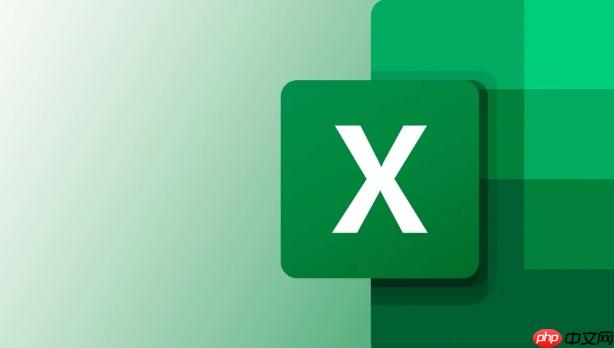
如果您需要在大量数据中快速定位符合特定条件的记录,Excel的高级筛选功能可以帮您实现精确查找与提取。以下是关于如何设置条件区域并执行高级筛选的操作步骤:
在使用高级筛选前,必须先创建一个独立的条件区域,用于定义筛选规则。条件区域应包含字段名和对应的筛选条件,结构需与数据源表头一致。
1、在工作表空白区域输入与数据源相同的列标题,例如“姓名”、“部门”、“工资”等。
2、在标题下方输入具体的筛选条件,如在“部门”下输入“销售部”,表示只筛选该部门的数据。
3、若需设置多条件组合,可将多个条件写在同一行或不同行:同一行代表同时满足,不同行代表满足其一即可。
条件区域设定完成后,即可通过高级筛选命令进行数据提取。您可以选择在原位置显示结果,或将结果复制到其他位置。
1、选中数据源区域中的任意单元格。
2、点击菜单栏的“数据”选项卡,找到“排序和筛选”组中的“高级”按钮并点击。
3、在弹出的对话框中确认“列表区域”是否正确指向您的数据源范围。
4、点击“条件区域”输入框,然后用鼠标选择之前设置好的条件区域,包括标题行和条件行。
5、如果希望保留原始数据不变,并将筛选结果放在新位置,请勾选“将筛选结果复制到其他位置”,并在“复制到”框中指定目标单元格地址。
6、点击“确定”,符合条件的数据将被筛选出来并显示在指定位置。
当需要匹配部分字符时,可在条件中使用通配符来增强筛选灵活性。问号(?)代表单个字符,星号(*)代表任意数量字符。
1、在条件区域的文本字段下输入类似“张*”的内容,可筛选所有姓“张”的记录。
2、输入“*经理”可找出所有职位以“经理”结尾的员工。
3、确保条件格式正确,避免因空格或符号错误导致筛选失败。
高级筛选还支持直接提取唯一记录,适用于清理重复数据的场景。
1、打开“高级筛选”对话框,选择数据源和条件区域(如无需条件则可不填)。
2、勾选“选择不重复的记录”复选框。
3、指定输出位置后点击“确定”,系统将仅保留每条唯一数据。
以上就是Excel如何使用高级筛选功能_Excel高级筛选条件设置与操作指南的详细内容,更多请关注php中文网其它相关文章!

每个人都需要一台速度更快、更稳定的 PC。随着时间的推移,垃圾文件、旧注册表数据和不必要的后台进程会占用资源并降低性能。幸运的是,许多工具可以让 Windows 保持平稳运行。

Copyright 2014-2025 https://www.php.cn/ All Rights Reserved | php.cn | 湘ICP备2023035733号